Mit jelent a „Mutatók pontosságának javítása” a Windows rendszerben?

A „Pontok javítása pontosság” beállítás Windows-ban valójában kevésbé pontos lehet az egérrel sok esetben. Ez a rosszul értelmezett funkció alapértelmezés szerint engedélyezve van a Windows rendszerben, és az egér gyorsulásának egyik formája.
Mit javít a mutató pontossága?
Normális esetben az egyetlen dolog, amely az egérmutatónak a képernyőn való mozgatását szabályozza, az, hogy mennyire fizikailag mozgatja az egeret. A kettő közötti kapcsolatot a „dots per inch” (DPI) beállítás szabályozza. A magasabb DPI azt jelenti, hogy az egér mozgatásakor a kurzor tovább mozog.
A mutató javítása A pontosság alapvetően egyfajta egér gyorsulás. Ezzel a beállítással a Windows figyeli, hogy milyen gyorsan mozgatja az egeret, és lényegében módosítja a DPI-t. Ha gyorsabban mozgatja az egeret, a DPI növekszik, és a kurzor hosszabb távolságot mozgat. Lassabb mozgatásakor a DPI csökken, és a kurzor rövidebb távolságra mozog.
Más szóval, az Enhance Pointer Precision teszi a sebességet, amit az egérrel mozgat. A funkció engedélyezése nélkül mozgathatod az egeret egy hüvelykre, és a kurzor mindig ugyanazon a távolságon mozog a képernyőn, függetlenül attól, hogy milyen gyorsan mozgatta az egeret. Ha az Enhance Pointer Precision engedélyezve van, akkor a kurzor kisebb távolságra utazik, ha lassabban mozgatta az egeret, és nagyobb távolságra, ha gyorsabban mozgatta az egeret, még akkor is, ha az egeret ugyanazt a távolságot mozgatta.
Miért van engedélyezve a mutató pontosságának alapértelmezett beállítása
Ez a funkció alapértelmezés szerint engedélyezve van a Windows rendszerben, mert sok esetben hasznos.
Tegyük fel például, hogy egy irodában használ egy PC-t, és van egy olcsó 5 dolláros egér. Az egér nem rendelkezik nagyon jó érzékelővel, és meglehetősen alacsony DPI beállításra korlátozódik. Ha nem javítja a mutató pontosságát, előfordulhat, hogy hosszabb távolságra kell mozgatnia az egeret a képernyő egyik oldaláról a másikra való áthelyezéséhez. Az Enhance Pointer Precision segítségével az egeret gyorsabban mozgathatja, hogy a képernyő egyik oldaláról a másikba mozgassa, anélkül, hogy nagyobb távolságot mozgatna. Az egeret a szokásosnál lassabban is mozgathatja, hogy jobb pontosságot érjen el az egér kis távolságainak pontos mozgatásakor.
Ez különösen hasznos a laptop érintőpadjain, így gyorsabban mozgathatja az ujját az érintőpadon, hogy az egérmutatót nagyobb távolságra mozgassa anélkül, hogy az ujját az érintőpad másik oldalára húzza.
Javítja a mutató pontosságát, vagy rossz?
Az, hogy ez a beállítás valóban hasznos-e, az egér hardverétől és attól függ, hogy mit csinál.
Az egyik probléma az, hogy az Enhance Pointer Precision által létrehozott gyorsulás nem tökéletesen lineáris növekedés, ezért nehéz előre megjósolni. Mozgassa az egeret egy kicsit gyorsabban vagy egy kicsit lassabbra, és nagy lehet a növekedés vagy csökkenés a mutató mozgásakor.
Az Enhance Pointer Precision letiltva jobb izom-memóriát hoz létre, mert pontosan megtudhatja, hogy mennyire van szüksége ahhoz, hogy az egeret mozgassa a képernyő egy bizonyos pontjára. A távolság minden, ami számít. A gyorsítás lehetővé tette, hogy nem csak a távolságról van szó, hanem attól is függ, hogy milyen gyorsan mozog az egér, és nehéz megjósolni, hogy milyen kis különbségek vannak a sebességben. Ez rossz az izom memória felépítéséhez.
A játékosok, akik tisztességes egerekkel rendelkeznek, ezért nem szívesen érzik magukat az Enhance Pointer pontossággal (és az egér gyorsulásával általában). Problémát okoz, és lassú leállást okozhat, ha gyors, pontos mozdulatokat tesz a többjátékos játékokban. Különösen figyelembe véve a sok játék egeret, pontosabban állíthatja be a DPI-t az egér gombjaival, így alacsony DPI-t használhat, amikor célzott és magas DPI-t használ. (Bizonyos játékosok tetszeni fognak, hogy az Enhance Pointer Precision ezt automatikusan kezeli.)
Az irodai dolgozók - különösen, ha olcsó egérük nincsenek DPI gombokkal - tökéletesen tökéletesek lehetnek a Enhance Pointer pontossággal és használhatók fel a gyorsuláshoz. Még ha néhány ezredmásodpercig is ki van kapcsolva, ez nem probléma. Másrészt, néhány milliszekundum egy online játékban a nyerés és a veszteség közötti különbséget jelenti.
A Pointer Precision pontosságának letiltása vagy engedélyezése
A beállítás vezérléséhez lépjen a Vezérlőpult> Hardver és hang> Egér elemre. Windows 10 rendszerben a Beállítások> Eszközök> Egér> További egér opciók menüpontot is elérheti. Kattintson a „Pointer Options” (Mutatói beállítások) fülre, kapcsolja be a „Pontosság fokozása” funkciót, majd kattintson az „OK” gombra a módosítások mentéséhez.
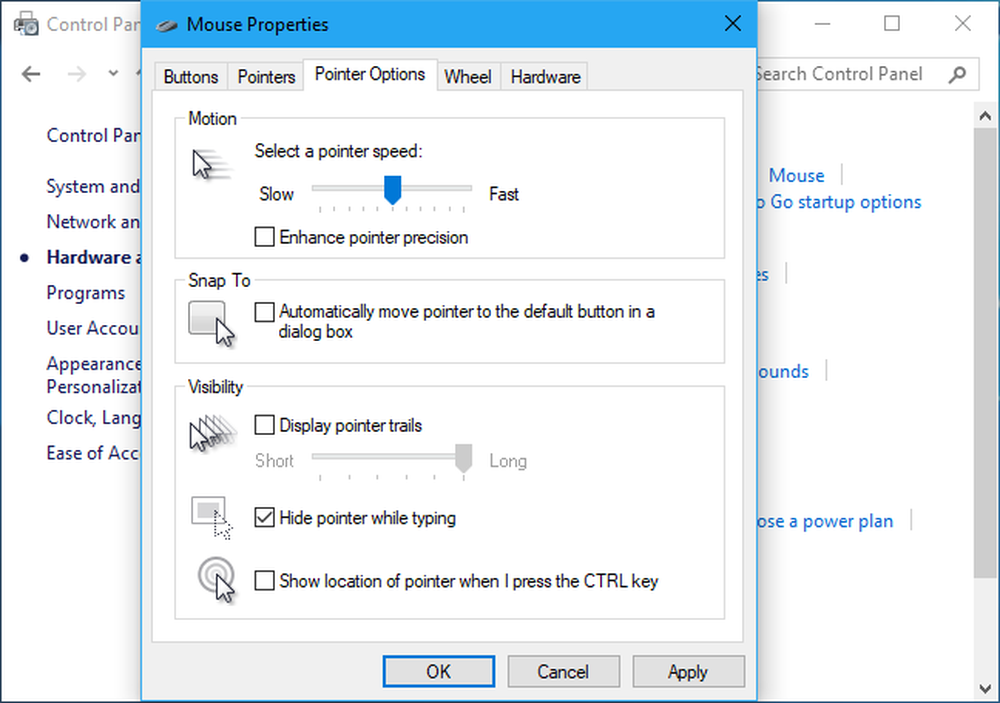
Egyes egérgyártók egérkonfigurációs eszközöket hoznak létre, mint például a Logitech SetPoint és a Razer Synapse. Ezek gyakran letiltják a mutató pontosságának automatikus javítását, hogy a gyártó által beállított beállításokat végrehajtsák.
Sajnos ez a beállítás rendszerszintű. Például előfordulhat, hogy van egy érintőpaddal ellátott laptopja, és érdemes lehet használni az érintőpad javítása pontosságának javítására, de nem az USB-egérhez, amelybe be van dugva. Nincs mód arra, hogy az egyes mutatóeszközökre külön módosítsa a beállítást. Mindössze annyit tehetsz, ha be- vagy kikapcsolod.
Egyes PC-játékok nyers egér bemenetet használnak, a játék közbeni játékot és saját egérbeállításaik érvényesítését megkerülve. Azonban nem minden játék.
Windows 10 rendszerben a Windows automatikusan szinkronizálja ezt a beállítást a számítógépek között, még akkor is, ha a különböző számítógépeken különböző hardverekkel különböző beállításokat szeretne. Az egér gyártó segédprogramjai is erőszakkal letilthatják. Az alábbiakban bemutatjuk, hogy megakadályozzuk, hogy a számítógép automatikusan engedélyezze vagy letiltja ezt a beállítást.
Az egér DPI-jának beállítása
Ha már megszokta az Enhance Pointer Precision által létrehozott egér gyorsulást, az egérmutatója valószínűleg furcsa lesz, miután letiltotta. Szüksége van egy kis időre, hogy megszokja az új beállítást és felépítse az izom memóriáját.
Ha éppen letiltotta a Pohance Pointer pontosságot, és úgy érzi, túl messzire kell mozgatnia az egeret a hosszabb távolságok mozgatásához, valószínűleg növelnie kell az egér DPI-jét. Ezt a beállítást két helyen találhatja meg: Az egér gyártójának kezelőpaneljének eszközén, vagy az egéren lévő gombokkal állítható be. Lehet, hogy le kell töltenie az egér gyártójának eszközét a webhelyéről, ha még nem telepítette.
Ne emelje túl sok DPI-t. Nagyobb DPI beállítással kisebb mozgásokra van szükség az egér kurzor mozgatásához. Mindez arról szól, hogy pontosan hogyan irányítod az egeret, és milyen távolságot mozog, nem arról, hogy milyen gyorsan mozogsz.
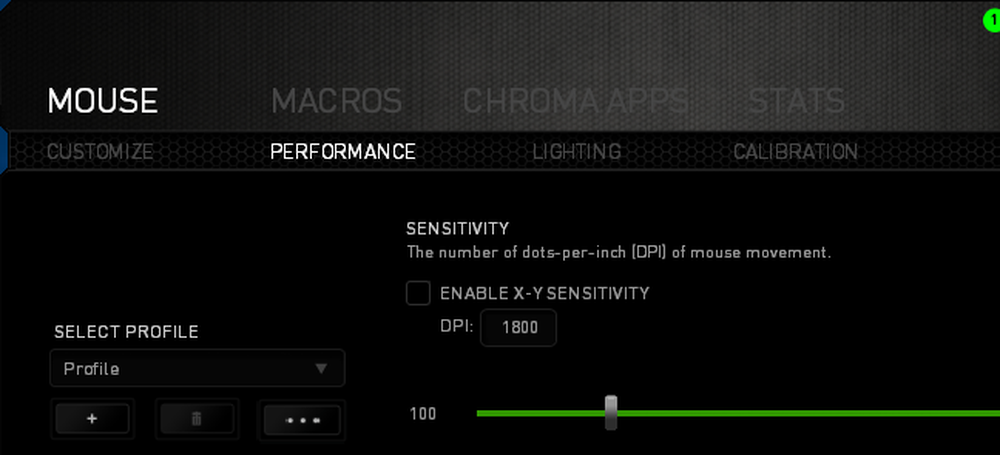
Még a DPI beállítása után is módosítania kell az egér vezérlőpaneljének ablakában a Pointer Precision opció melletti „mutatósebesség” opciót, amely befolyásolja, hogy a kurzor milyen mértékben mozog. A mutatósebesség opció szorzóként működik. Más szóval, a DPI a mutató sebességével szorozva (más néven egér érzékenység) egyenlő a kurzor mozgatásával. Valószínűleg különböző beállítások kombinációival szeretné kísérletezni, hogy lássa, mi működik az Ön és az egér számára.
Ha nem tudja megváltoztatni a DPI beállítását, mert meglehetősen olcsó egér van, és nem működik az Ön számára, akkor továbbra is beállíthatja a mutató sebességét. Előfordulhat azonban, hogy jobb, ha elhagyja az Enhance Pointer pontosságot az ilyen egerekkel.





